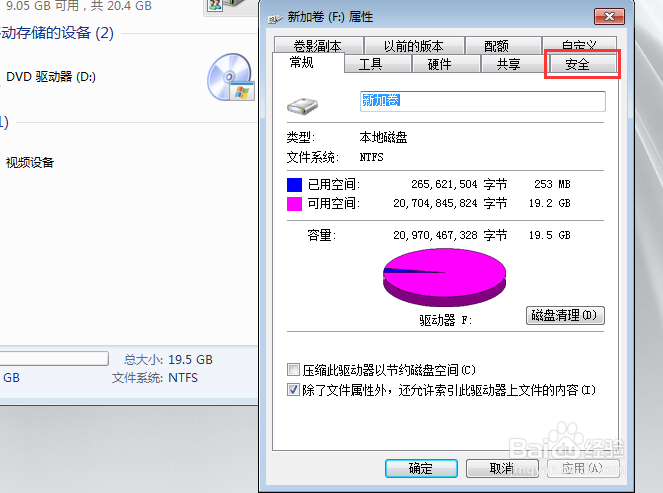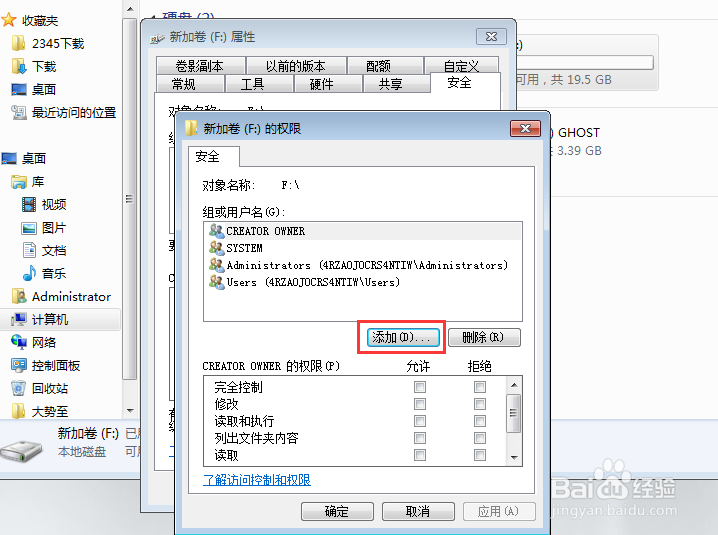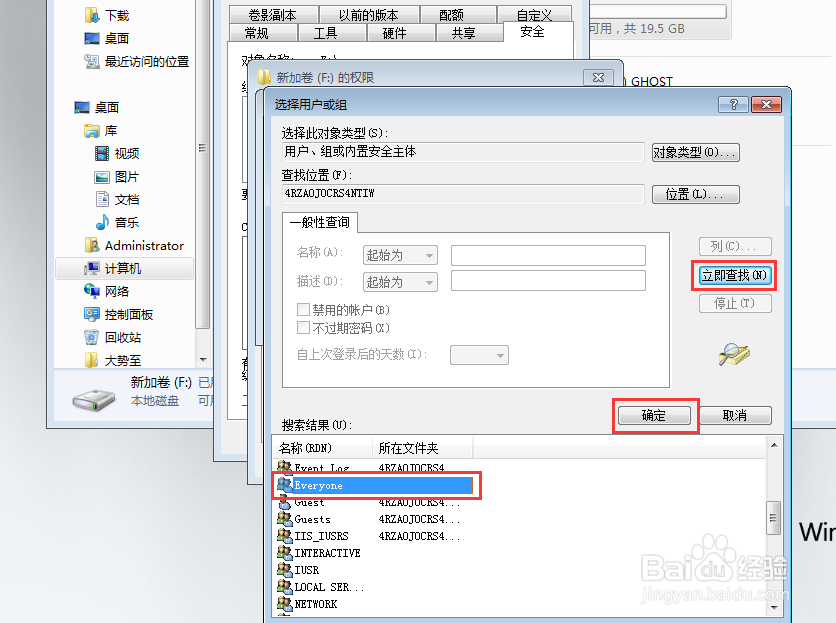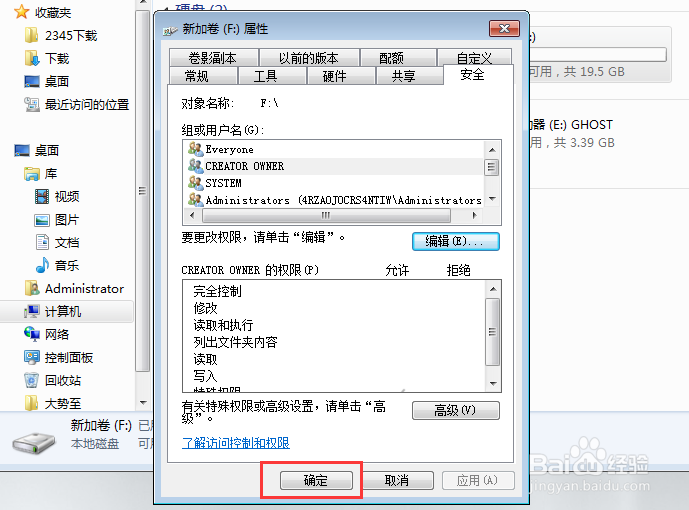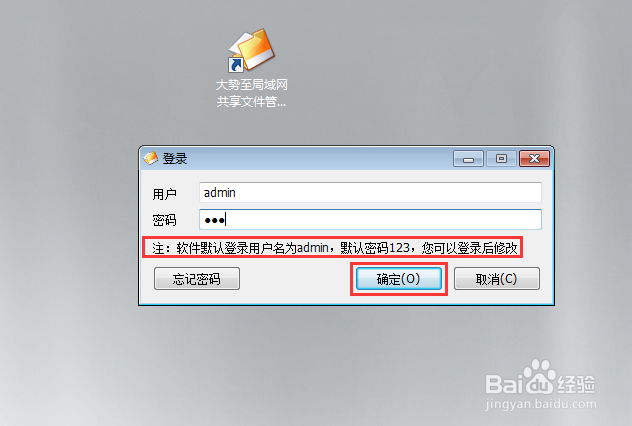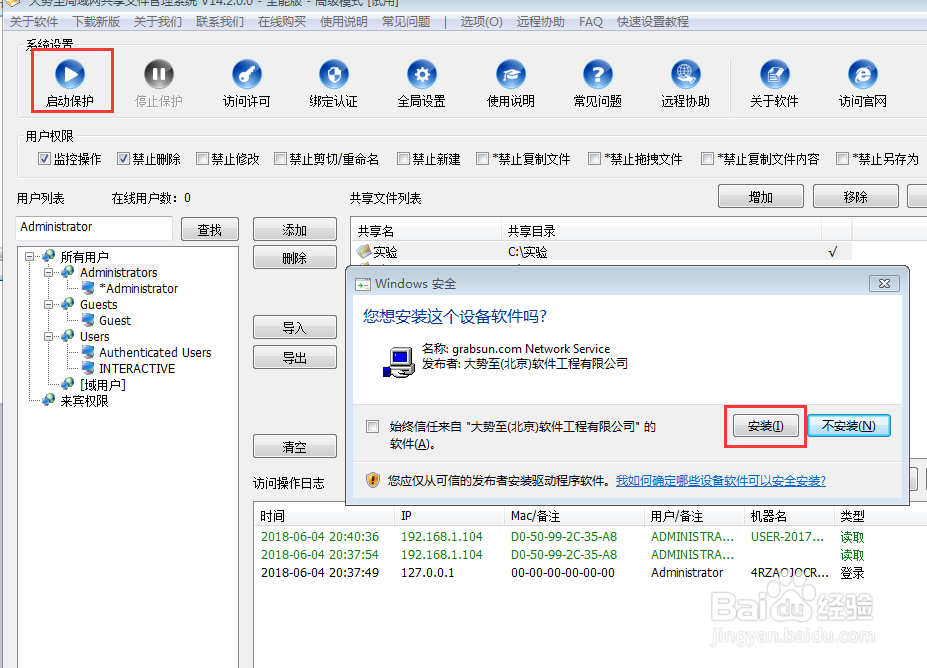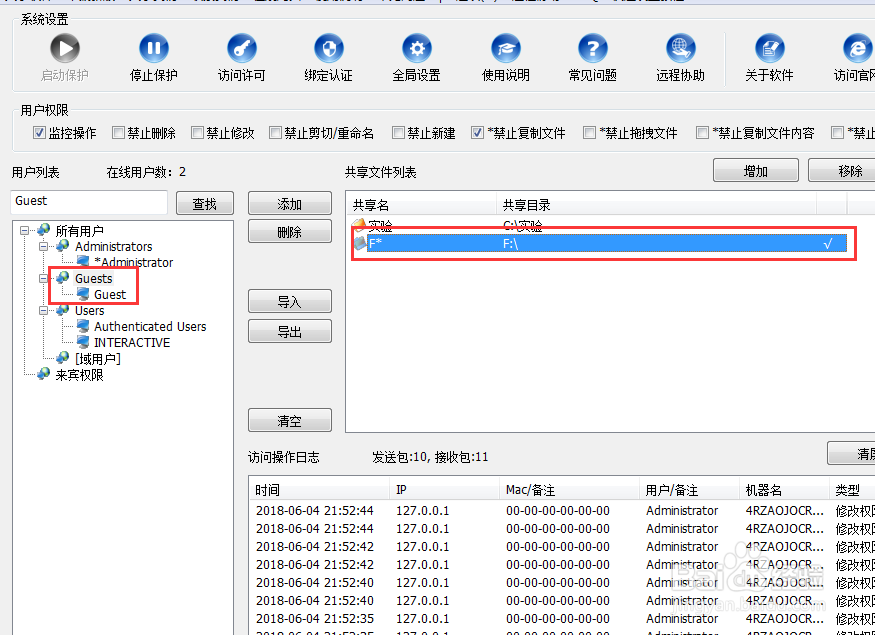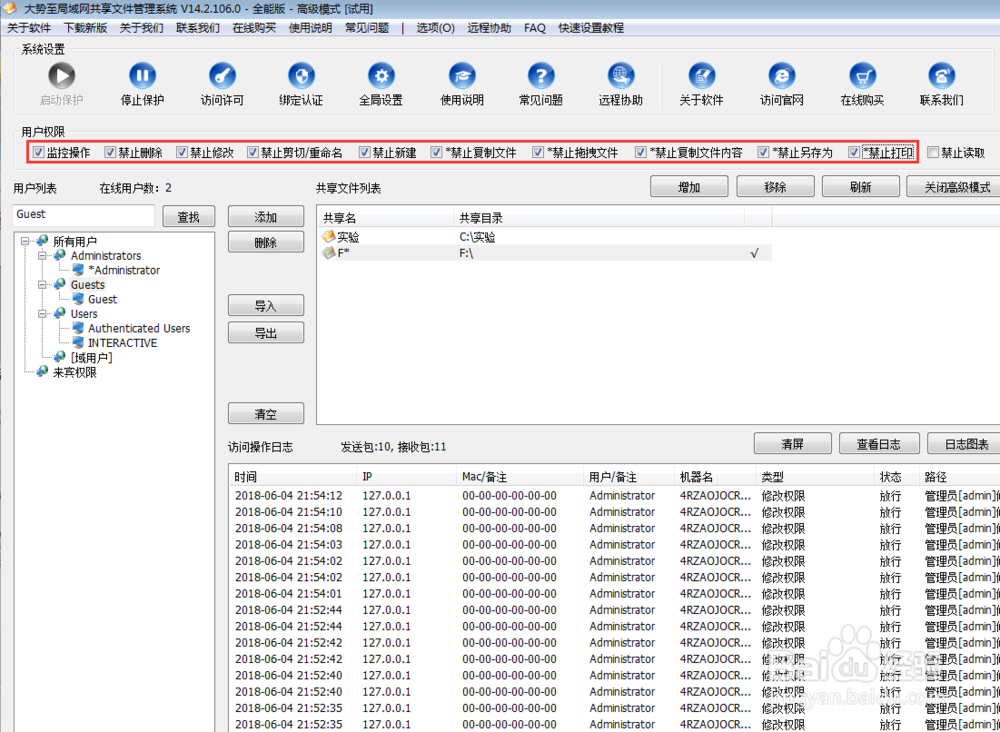企业内大多数文件普通员工都只有读取和翱务校肢复制权限,无法进行删除、修改等操作,那么具体在文件服务器端是如何进行设置的呢?下面小编来详细的跟大家分享一下具体的操作方法。
一、通过windows内置的用户权限来进行设置。
1、在需要设置的共享文件上方点击右键,在弹出的菜单中选中属性。
2、在属性菜单中选中安全选项卡。
3、在安全选项卡中找到并点击编辑。
4、然后在弹出的对话框中找到并点击添加。
5、在选择用户或组窗口下方找到并点击高级。
6、点击立刻查找,并在搜索结果中找到并选中everyone用户,然后点击确定。
7、在选择用户或组对话框中点击确定。
8、在组或用户名中选中everyone用户,然后在everyone的权限中勾选允许读取恽但炎杰和写入,其他都不要勾选,最后点击确定。
9、在安全选项卡中再次点击确定完成。
二、通过共享文件管理系统进行设置。
1、百度下载大势至共享文件管理系统,下载完成后解压,解压后双击SharedFileMonitor_外狒芙梨V14.0进行安装,安装按照提示进行即可,十分简单,直至安装完成。
2、安装完成后,切回电脑桌面,找到名称为大势至局域网共享文件管理系统的快捷方式,双击打开。
3、在弹出的登录对话框中按照提示输入初始账号admin和密码123,点击确定登入。
4、在主界面找到系统设置,然后点击其下的启动控制,按照提示点击安装来进行驱动安装,直至安装完成。
5、在用户列表中选中所有用户使用的访问账号,然后在共享文件列表中选中需要设置只有读取和写入权限的共享文件夹。
6、最后在用户权限中勾选监控操作、禁止献皲咝犴删除、禁止修改、禁止剪切/重命名、禁止新建、禁止复制文件、禁止拖拽文件、禁止复制文件内容即可。